メンバーを招待する
サイトへの新規メンバー登録を、相手のメールアドレスに招待メールを送る形で行います。
所属するグループは招待する側が設定し、メンバー情報は招待メールを受け取ったメンバー自身が登録します。
メンバーを招待する方法
1. メンバー一覧画面にアクセスする
[メンバー管理] -> [メンバー]をクリックします。
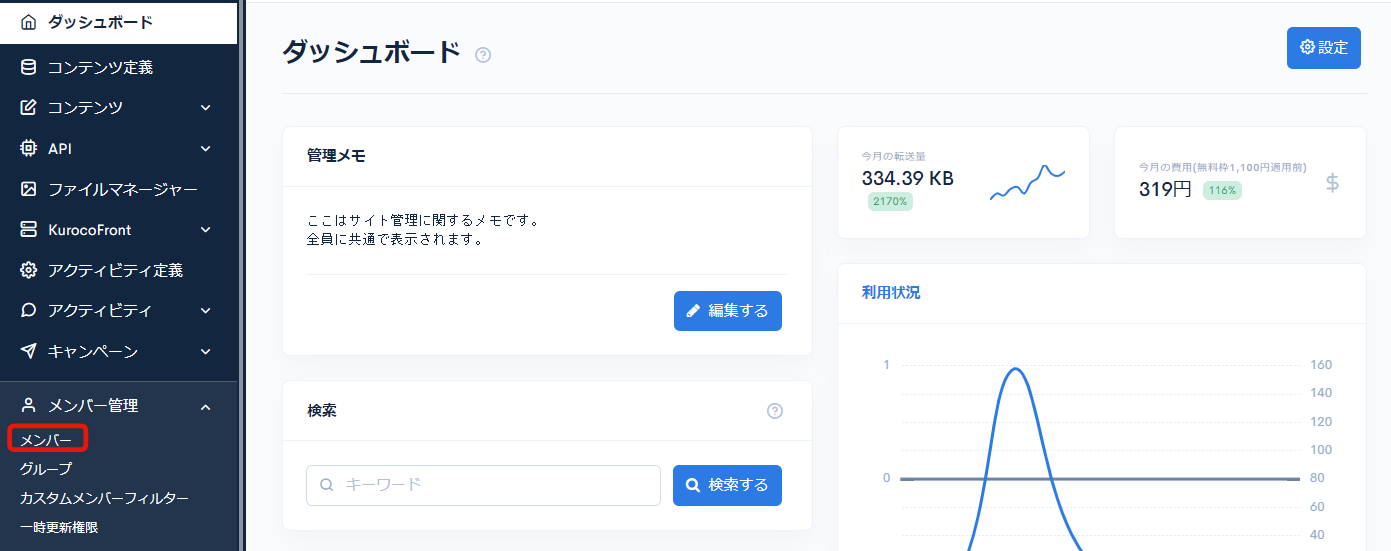
2. 招待メールの作成画面を開く
[招待]をクリックします。
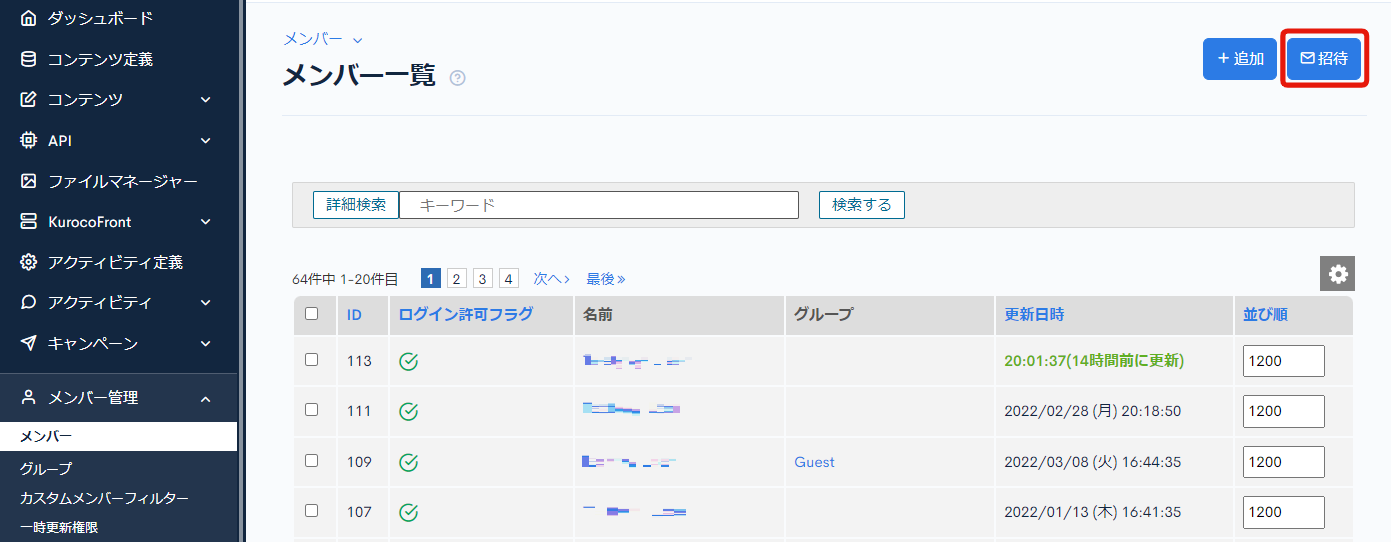
「現在の設定では会員招待画面にはアクセスできません。」のメッセージが表示される場合は、新規メンバーの招待が許可されていないので、新規メンバー登録条件のページで、新規メンバーの招待を許可するよう設定ください。
3. 招待状を送る
「招待したい人のメールアドレスを入力してください。」にメールアドレスを入力してください。複数名を招待したい場合は1行につき1名分のメールアドレスを入力します。
「登録グループ」を選択して[次へ]をクリックしてください。
参考) 招待する
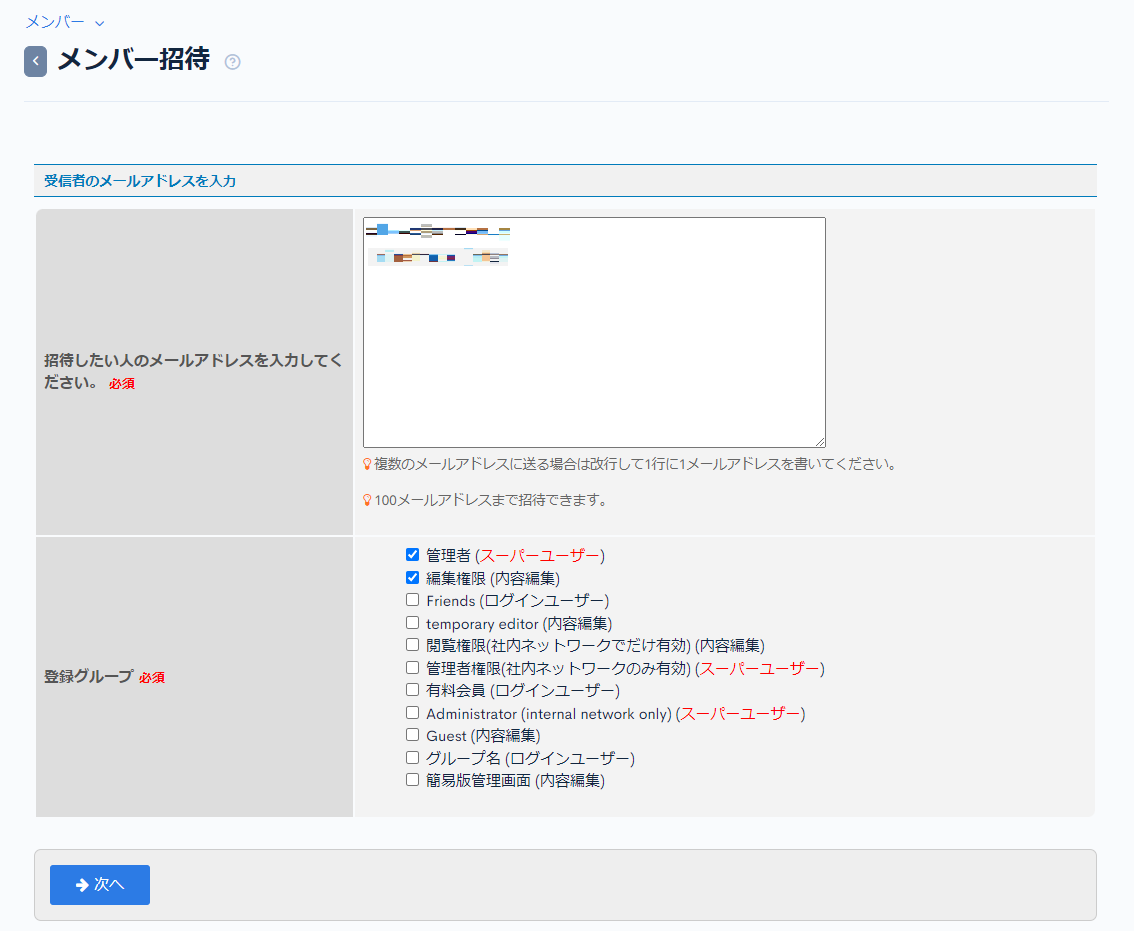
[送信する]をクリックすると設定したメールアドレス宛に招待メールが送付されます。
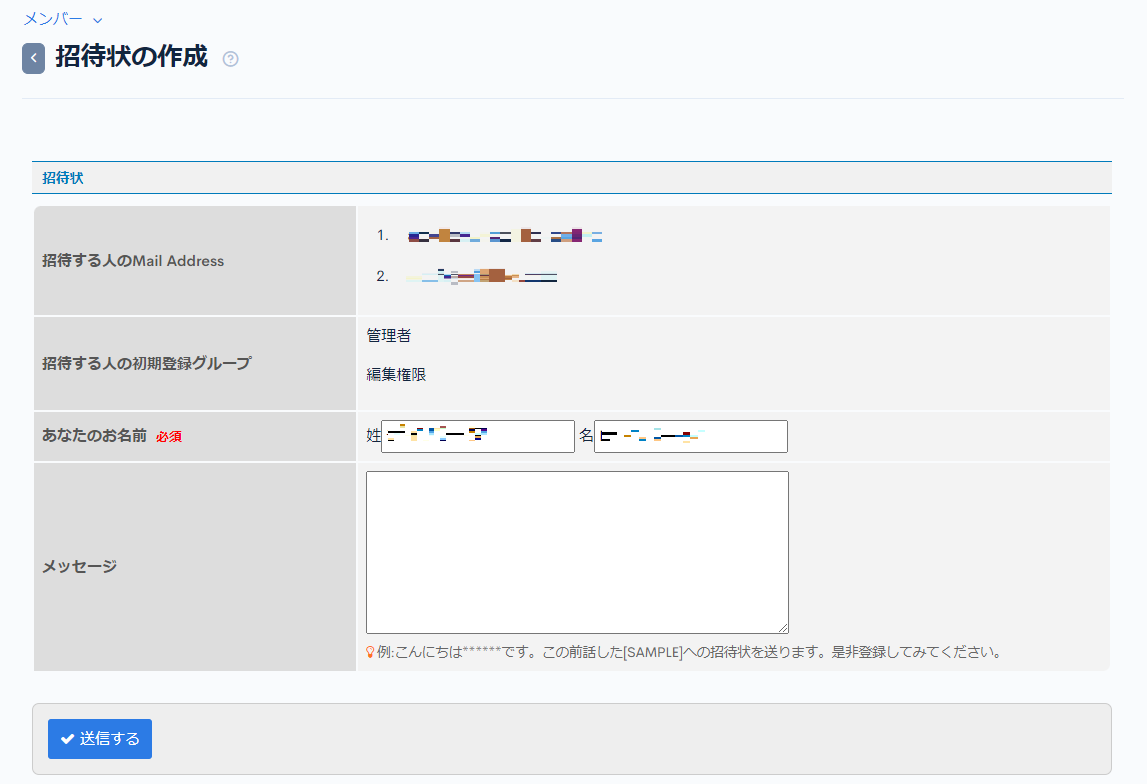
4. 招待状からメンバー登録をする
招待状が届いたら、メール本文内にあるURLをクリックします。
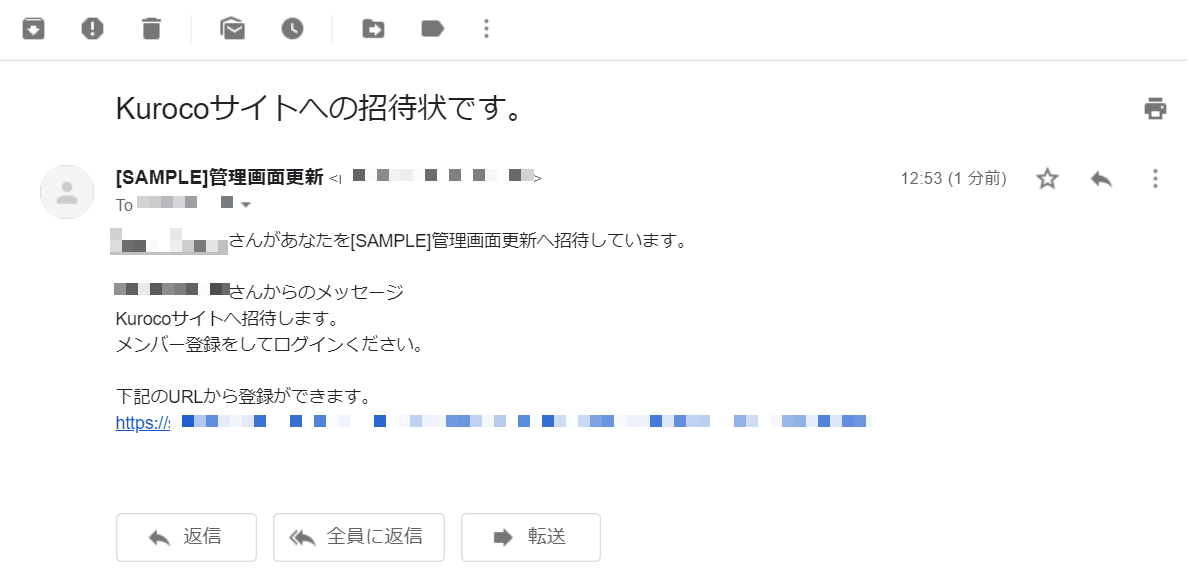 会員登録ページに遷移しますので、必要項目を入力し、[登録する]ボタンをクリックすると、メンバー登録が完了します。
会員登録ページに遷移しますので、必要項目を入力し、[登録する]ボタンをクリックすると、メンバー登録が完了します。
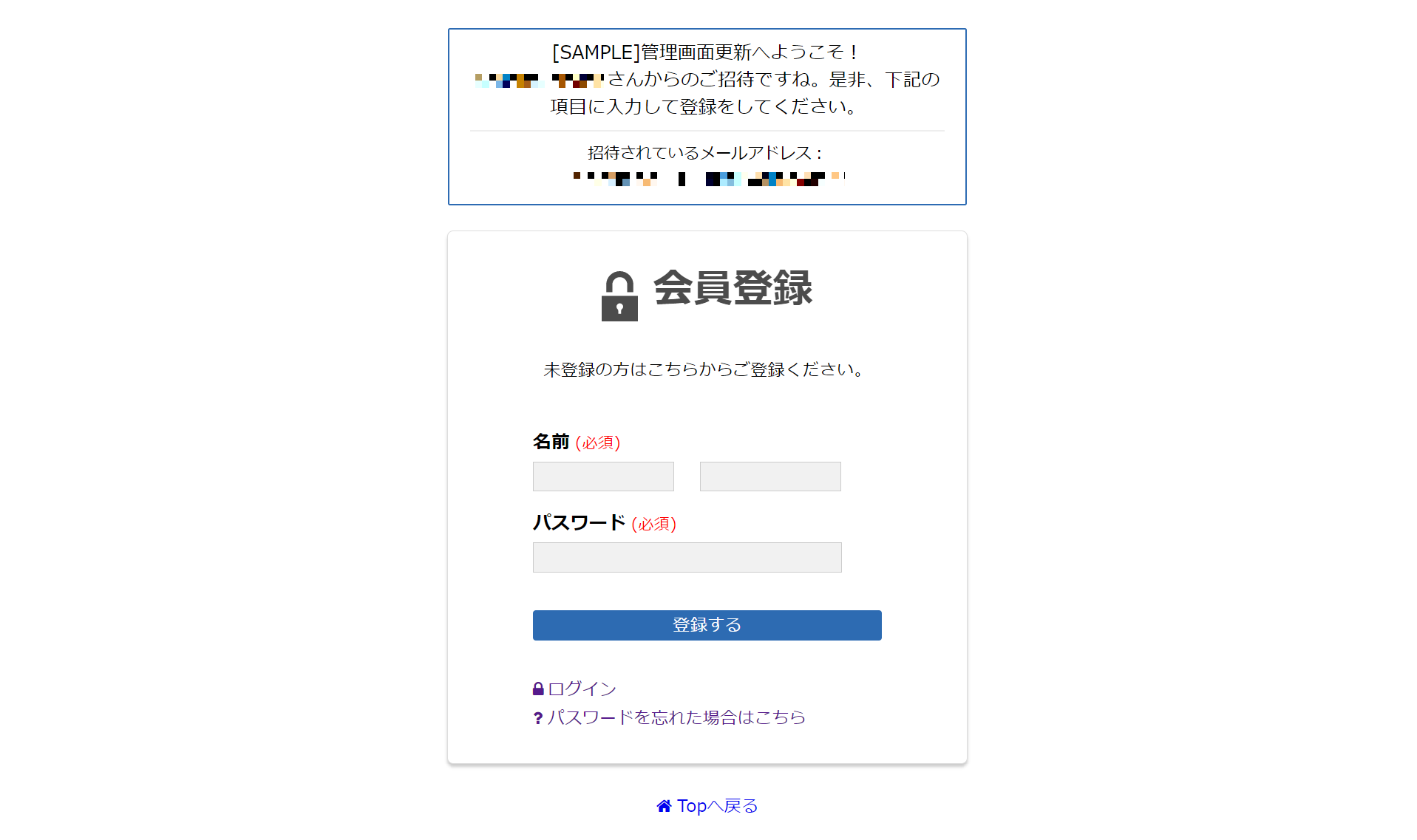
招待メールの編集方法
招待メールの内容はメッセージひな形で編集できます。
1. メッセージひな形一覧にアクセスする
[オペレーション] -> [メッセージひな形]をクリックします。
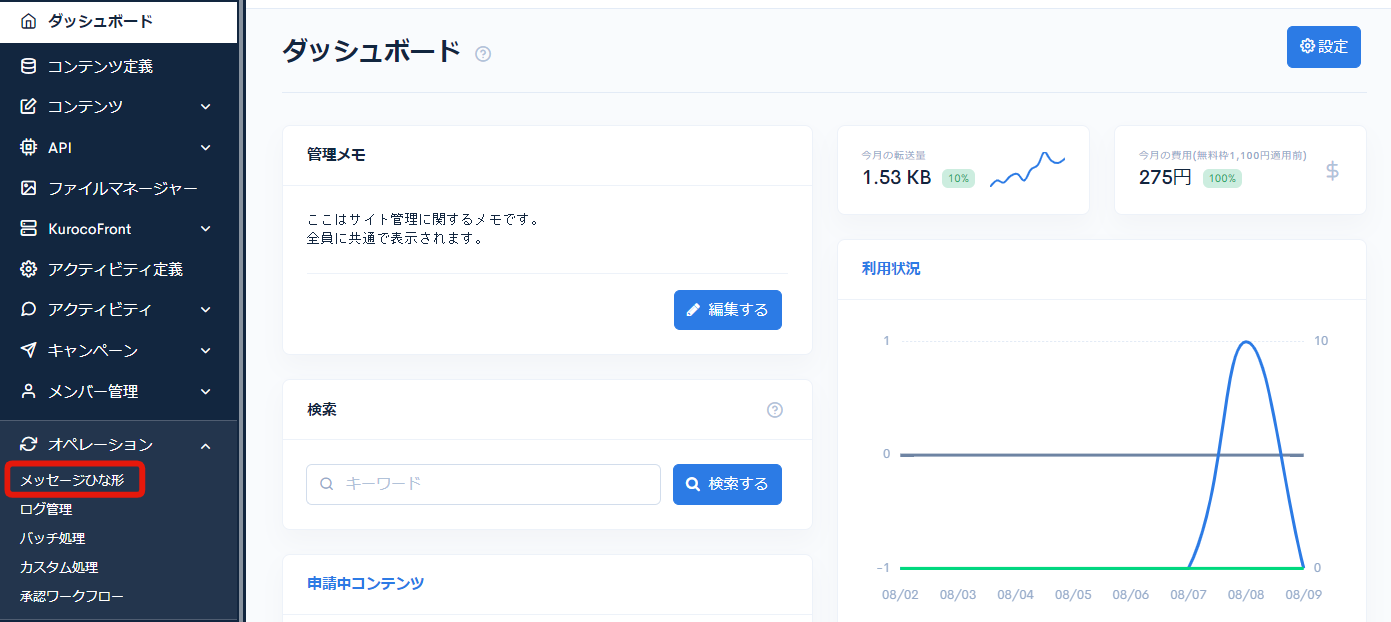
2. デフォルト以外のメッセージひな形を表示する
カスタマイズしているメッセージひな形だけを表示したい場合は、[デフォルト以外]にチェックを入れて[検索]をクリックします。
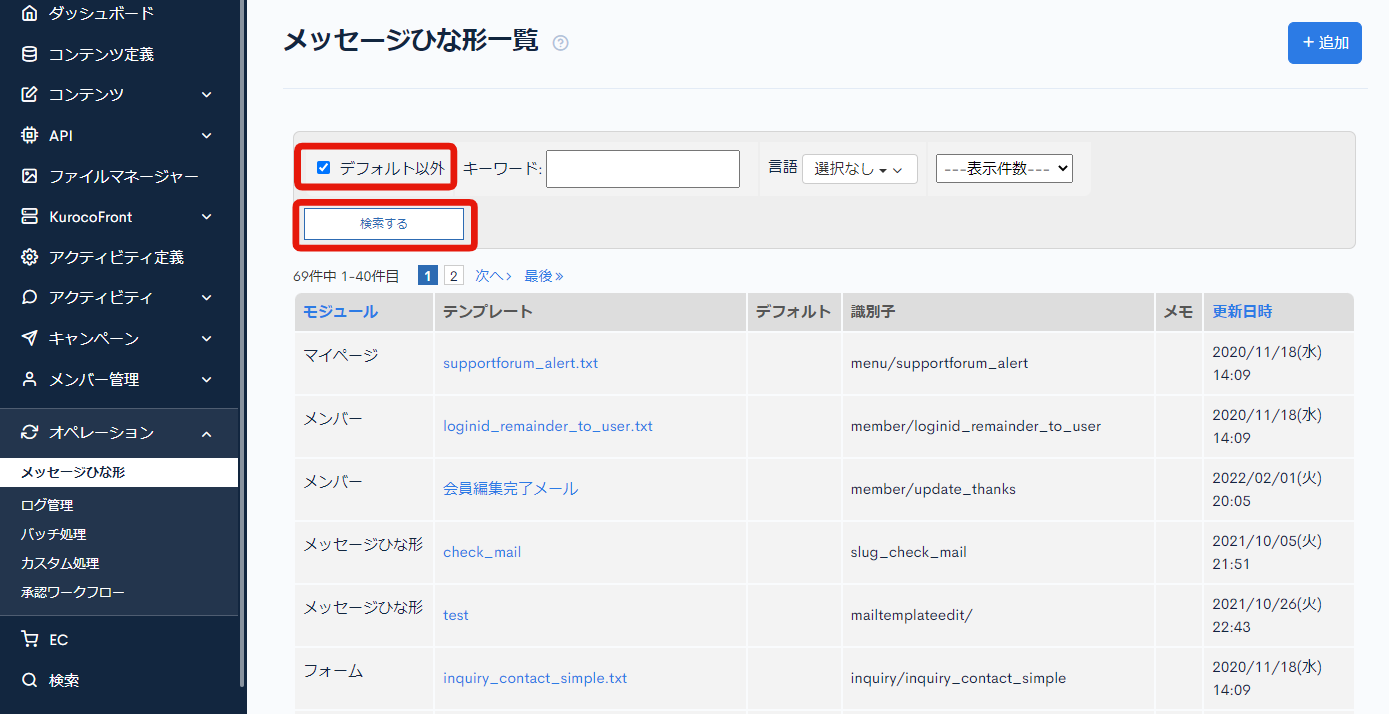
3. 招待メールのメッセージひな形を編集する
メッセージひな形の一覧から、識別子が「memberregist/invite」のメッセージひな形を探して、[編集]をクリックします。
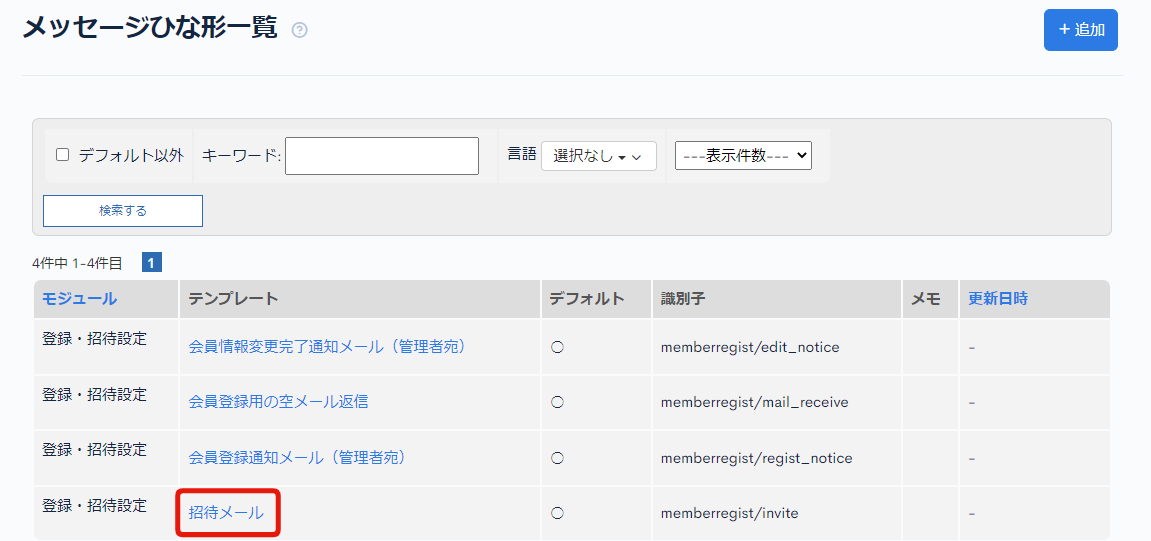
メッセージひな形を参考に内容を編集し、[更新する]をクリックしたら招待メールの編集は完了です。
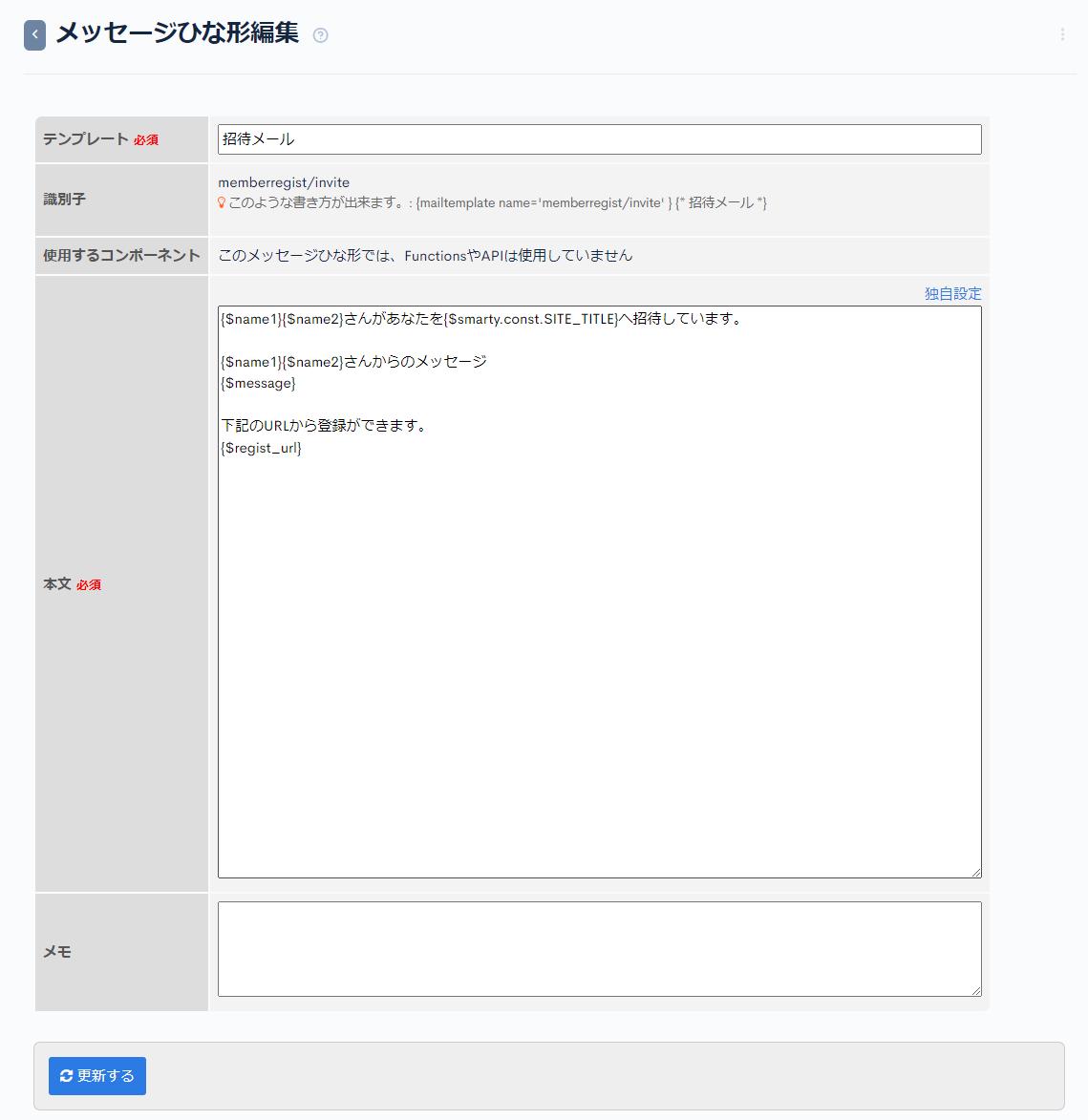
サポート
お探しのページは見つかりましたか?解決しない場合は、問い合わせフォームからお問い合わせいただくか、Slackコミュニティにご参加ください。